天翼云爬虫管理接入域名 - 添加防护域名
文档简介:
第一步,进入客户控制台,选择【域名管理】,这个页面您可以查看已添加的域名的信息,包括域名、CNAME、域名状态、产品类型等信息。
点击左上角【添加域名】。
第一步,进入客户控制台,选择【域名管理】,这个页面您可以查看已添加的域名的信息,包括域名、CNAME、域名状态、产品类型等信息。
点击左上角【添加域名】。
详见下表(1)
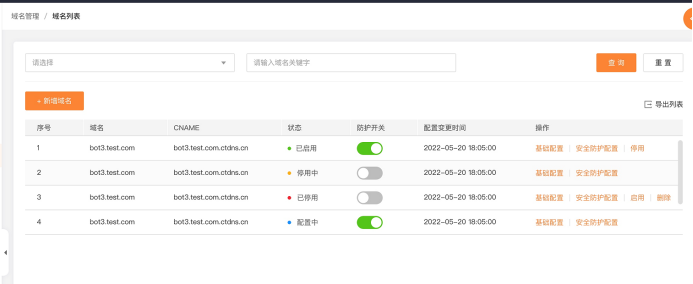
第二步,填写加速域名信息,并选择产品类型【爬虫管理】。
详见下表(2)
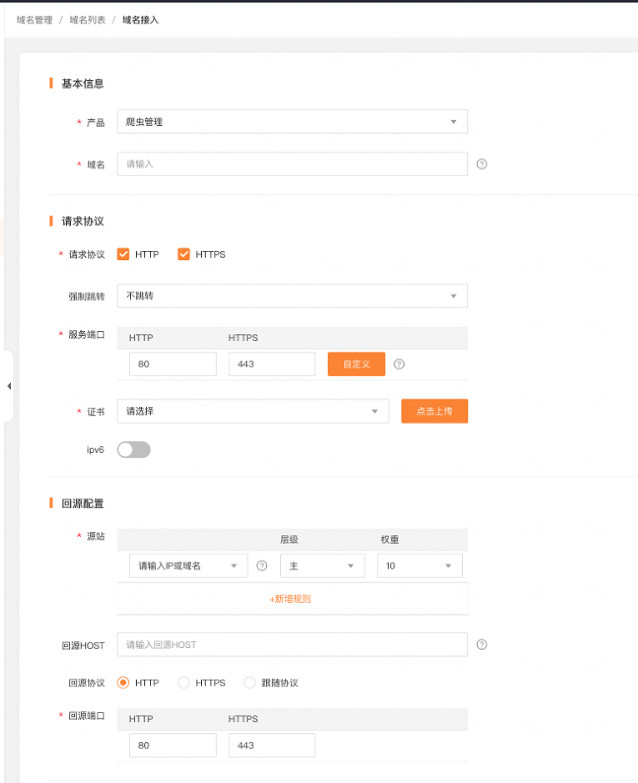
第三步,根据您的需求,填写对应配置,填写完成后进行提交配置,首次接入需要进行资源分配,大概需要几个小时,请耐心等候。
域名配置完成,生成域名CNAME,域名状态变更为【已启用】,即可以在【域名列表】进行对应加速域名配置的【查看/编辑/停用】等操作。






